ЛР. Лабораторная работа5 (Access). Практикум по работе в субд microsoft access 2007 оглавление введение
 Скачать 1.97 Mb. Скачать 1.97 Mb.
|
|
ВВЕДЕНИЕ Базы данных являются одним из основных компонентов современных информационных систем, которые в настоящее время широко применяются в различных областях человеческой деятельности. Главными задачами организации баз данных являются хранение информации и эффективный доступ к ней. Решение этих задач обеспечивают системы управления базами данных, к которым относится программа Microsoft Access, входящая в состав популярного пакета Microsoft Office. Отличительными особенностями этой программы являются удобный интерфейс и наличие интерактивных средств разработки приложений. Методические указания «Лабораторный практикум по работе в СУБД Microsoft Access 2007» состоят из двух частей и содержат основные теоретические и практические сведения по работе с системой управления базами данных Microsoft Access 2007. Цель указаний – научить студентов несколькими способами создавать таблицы базы данных, редактировать их структуру и содержание, устанавливать межтабличные связи, осуществлять отбор и рациональное отображение информации, применяя режимы сортировки и фильтрации данных, а также создавать различные виды запросов, форм, отчетов и макросов. В первой части методических указаний содержится описание одной лабораторной работы по теме «Базы данных» учебного плана по дисциплине «Информатика». Представленный материал включает в себя краткие теоретические сведения, подробные инструкции по созданию и заполнению таблиц базы данных в разных режимах работы, сопровождаемые большим количеством иллюстраций, а также 19 вариантов индивидуальных заданий. Методические указания предназначены для студентов первого курса всех специальностей очной и заочной форм обучения и способствуют развитию навыков самостоятельного изучения нового учебного материала. Лабораторная работа 1 Создание базы данных и основные приемы работы с ней Цель работы – научиться создавать таблицы базы данных, редактировать их структуру и содержание, устанавливать межтабличные связи, применять режимы сортировки и фильтрации данных. 1.1. Теоретический этап проектирования базы данных База данных (БД) – это совокупность структурированных взаимосвязанных данных, организованная по определенным правилам, которые предусматривают общие принципы описания, хранения и обработки данных. Наибольшее распространение получили реляционные базы данных, представляющие собой совокупности взаимосвязанных двумерных таблиц [1]. Структуру таблиц составляют столбцы, которые называют полями, и строки, именуемые записями. Поле содержит однородные данные обо всех объектах, а запись – набор параметров одного объекта. Каждое поле в таблице характеризуется именем, типом данных в нем и набором свойств. Связи между таблицами устанавливают с помощью ключевых полей, которые однозначно идентифицируют запись в таблице. При этом таблицу, в которой задан уникальный (первичный) ключ, называют главной, а связанную с ней таблицу – подчиненной [2]. Наличие межтабличных связей позволяет одновременно отображать родственные сведения из нескольких таблиц. Программы, которые предназначены для структурирования информации, размещения ее в таблицах и для манипулирования данными, называются системами управления базами данных (СУБД). В настоящее время одной из наиболее популярных СУБД является программа Microsoft Access 2007. Рассмотрим ее основные функциональные возможности на интуитивно понятном широкому кругу пользователей примере создания базы данных учета продаж канцелярских товаров. На первом (теоретическом) этапе проектирования БД необходимо составить общий список полей (столбцов) будущих таблиц; распределить поля по таблицам; задать в таблицах ключевые поля; определить межтабличные связи. В результате анализа предметной области решаемой задачи и выполнения указанных действий сформируем совокупность таблиц, отражающую конечную цель исследования (рис. 1). 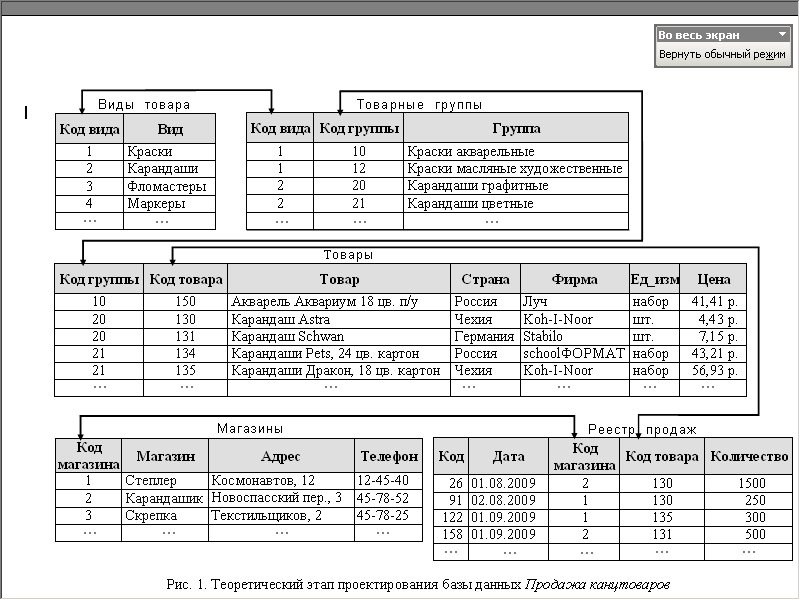  Рис. 1. Совокупность таблиц базы данных Продажа канцтоваров На основе полученной совокупности таблиц составим логическую структурную схему проектируемой базы данных Продажа канцтоваров (рис. 2).  Рис. 2. Логическая структура базы данных Продажа канцтоваров Рассмотрим более подробно структуру таблиц, приведенных на рис. 2. Таблица Виды товара представляет собой справочник-классификатор, содержит информацию о видах товара и является главной таблицей по отношению к таблице Товарные группы. Структура таблицы Виды товара: Код вида – код вида товара (ключевое поле); Вид – наименование вида товара. Таблица Товарные группы также выполняет роль справочника-классификатора, содержит информацию о товарных группах, является подчиненной таблицей по отношению к таблице Виды товара и главной – по отношению к таблице Товары. Структура таблицы Товарные группы: Код вида – код вида товара (поле связи с таблицей Виды товара); Код группы – код товарной группы (ключевое поле); Группа – наименование товарной группы. Таблица Товары содержит детальную информацию о товарах, является подчиненной таблицей по отношению к таблице Товарные группы и главной – по отношению к таблице Реестр продаж. Структура таблицы Товары: Код группы – код группы товара (поле связи с таблицей Товарные группы); Код товара – код товара (ключевое поле); Товар – наименование товара; Страна – страна, в которой произведен товар; Фирма – фирма-производитель товара; Ед_изм – единица измерения товара; Цена – цена за единицу товара в рублях. Таблица Магазины предназначена для хранения информации о торговых предприятиях и является главной таблицей по отношению к таблице Реестр продаж. Структура таблицы Магазины: Код магазина – код магазина (ключевое поле); Магазин – название магазина; Адрес – адрес магазина; Телефон – телефон магазина. Таблица Реестр продаж содержит информацию о продажах товаров и является подчиненной таблицей по отношению к таблицам Магазины и Товары. Структура таблицы Реестр продаж: Код – уникальный код записи о совершении факта продажи; Дата – дата продажи товара; Код магазина – код магазина, в котором продан товар (поле связи с таблицей Магазины); Код товара – код проданного товара (поле связи с таблицей Товары); Количество – количество проданного товара. Сведения о типах и свойствах указанных полей приведены ниже при изложении соответствующего материала. Второй (практический) этап решения поставленной задачи заключается непосредственно в создании компьютерной БД, наполнении ее экспериментальным содержанием и выполнении различных операций с введенными данными. Рассмотрим все эти процессы подробно на конкретных примерах. 1.2. Создание файла базы данных Продажа канцтоваров 1) Запустите СУБД Microsoft Access 2007. 2) В левом верхнем углу окна MicrosoftAccess щелкните кнопку Office (рис. 3) и в открывшемся меню выберите пункт Создать. 3) В правой части окна появится панель Новая база данных (рис. 4), где в строке Имя файла введите имя создаваемой БД Продажа канцтоваров. При этом следует оставить неизменным стандартное для файлов Microsoft Access 2007 расширение имени accdb. Справа от имени файла нажмите пиктограмму   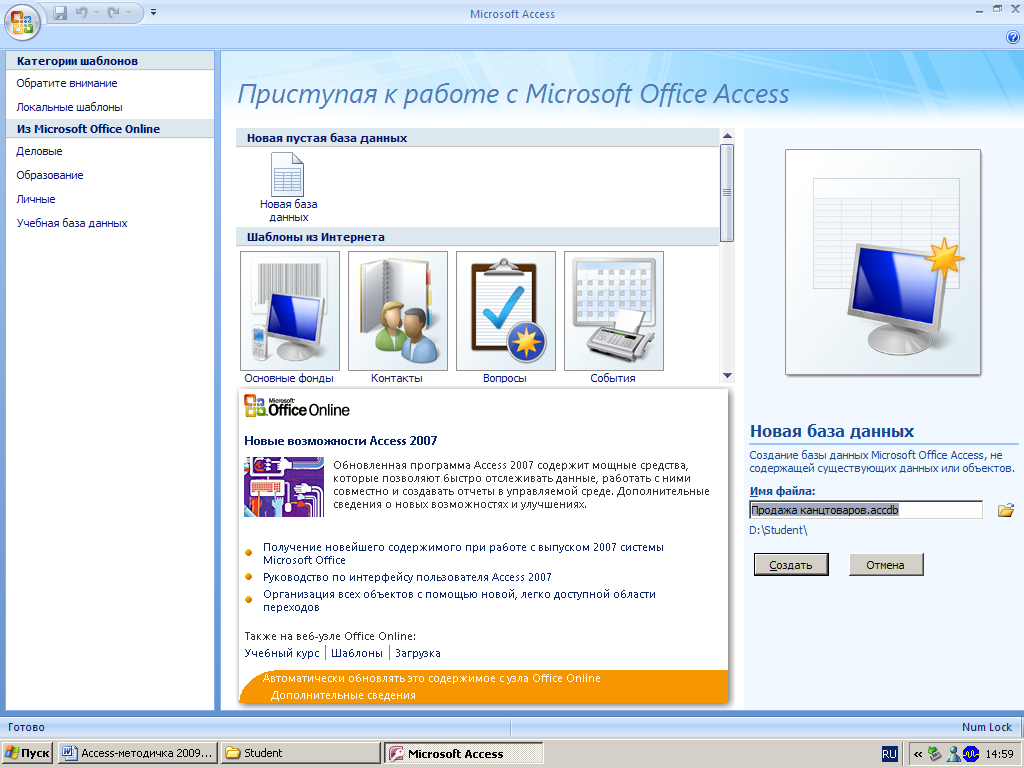 Рис. 3. Фрагмент меню OfficeРис. 4. Вид панели Новая база данных После этого на экране появится окно базы данных, основные элементы которого представлены на рис. 5. При создании базы данных программа Microsoft Access 2007 автоматически формирует пустую таблицу с именем Таблица1 (см. рис. 5), которая может быть использована в качестве основы для любой таблицы (задействуем ее при создании таблицы Виды товара). В верхней части области переходов представлен перечень категорий для группирования объектов базы данных, а в нижней – список групп выбранной категории (рис. 6). Для работы с каким-либо объектом нужно на заголовке области переходов щелкнуть кнопку  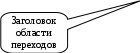 Рис. 5. Вид окна базы данных Продажа канцтоваров 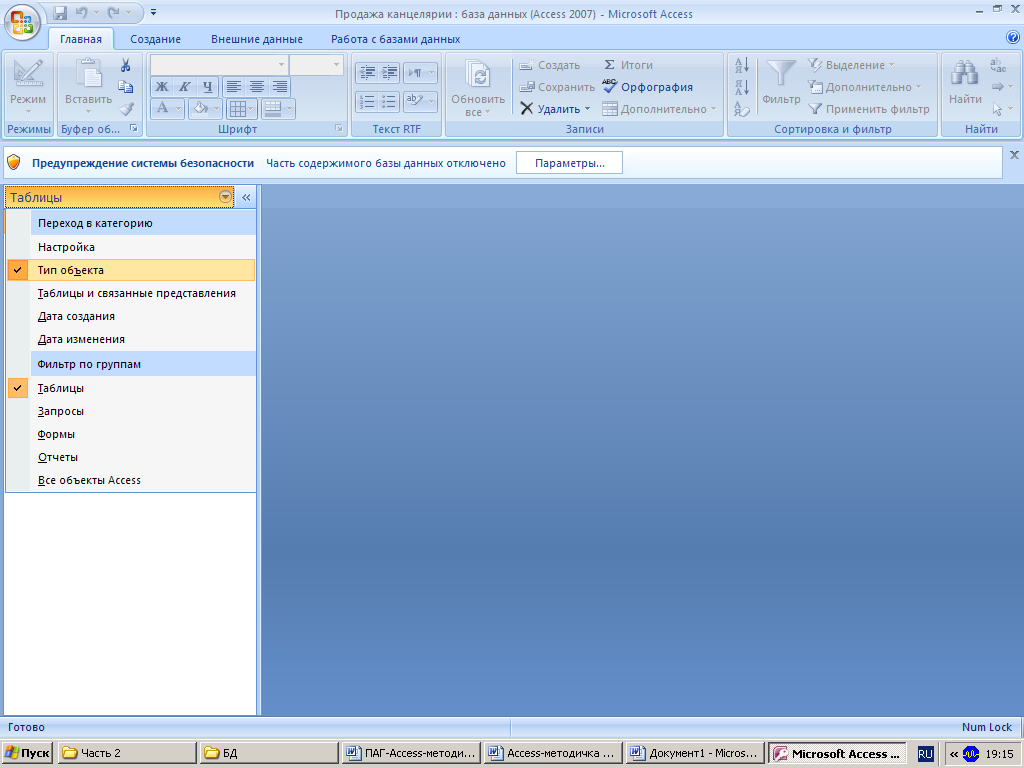 Рис. 6. Область переходов базы данных 1.3. Создание таблиц базы данных Продажа канцтоваров В зависимости от наличия и вида исходной информации, а также от личных предпочтений пользователей создание таблиц базы данных и их заполнение можно выполнять различными способами: в режиме конструктора таблиц, в режиме просмотра таблицы, путем импорта данных из других таблиц Access или документов Microsoft Office, в том числе из электронных таблиц Microsoft Excel, и др. Рассмотрим эти способы на примерах создания отдельных таблиц базы данных Продажа канцтоваров. 1.3.1. Создание таблицы Виды товара в режиме конструктора Для создания таблицы Видытовара в режиме конструктора выполните следующие действия. 1) В области переходов в списке Все таблицы выберите объект Таблица1. 2) На вкладке ленты Режим таблицы в крайней левой группе Режимы нажмите пиктограмму Режим и в раскрывшемся меню выберите Конструктор. Для открытия таблицы в режиме конструктора можно также щелкнуть правой кнопкой мыши на ее имени в области переходов и в контекстном меню выбрать опцию Конструктор. Быстрый переход в режим конструктора обычно осуществляют щелчком на пиктограмме В открывшемся окне Сохранение введите имя таблицы Виды товара. 3) В режиме конструктора Microsoft Access 2007 предоставляет пользователю бланк для заполнения. Во многих случаях при установке курсора в ячейку бланка в правой ее части выводится связанный с ней скрытый элемент управления (раскрывающийся список Для создания структуры таблицы Виды товара в отдельных строках бланка по очереди введите имена полей, укажите типы данных в них и задайте свойства полей на вкладке Общие в соответствии с указанными в табл. 1. Свойства полей, не представленных в табл. 1, следует оставить неизменными, т. е. установленными программой Microsoft Access 2007 по умолчанию. 4) Закройте окно конструктора таблиц. При закрытии окна обязательно сохраните изменения, сделанные в таблице. 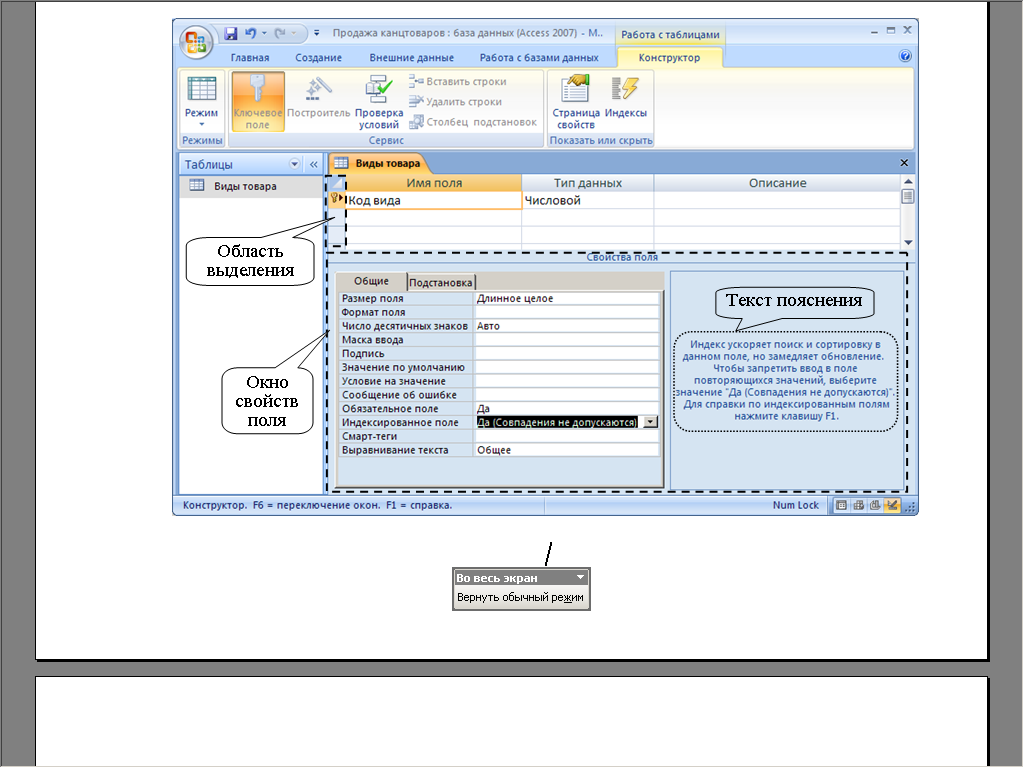 Рис. 7. Вид окна конструктора таблиц Таблица 1 Характеристики полей таблицы Виды товара
|
